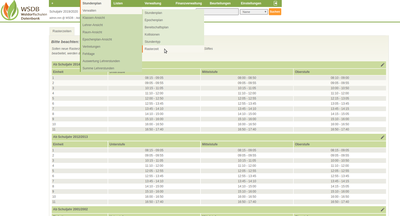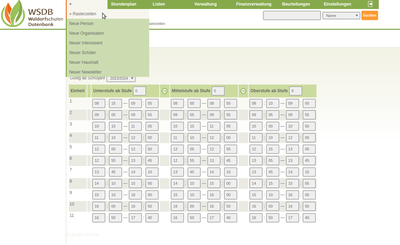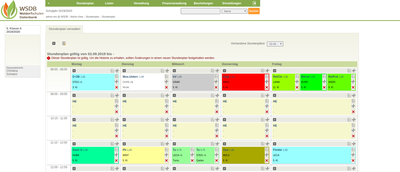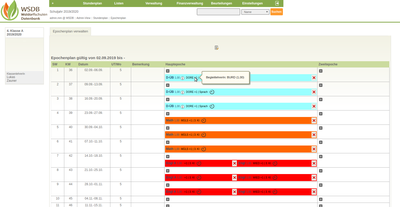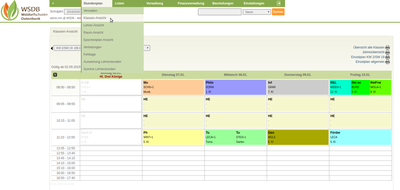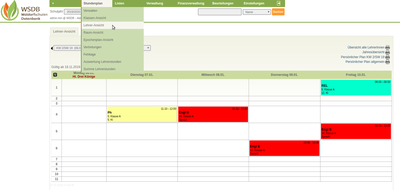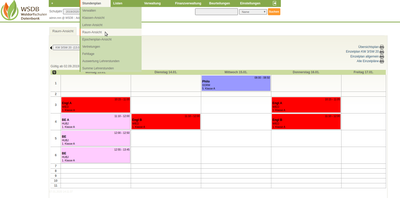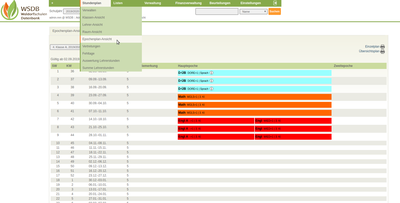Stundenplan und Epochenplan
Ein Tutorial Video zu diesem Thema finden Sie hier.
Diese Anleitung zeigt, wie Stundenpläne und Epochenpläne für ein gesamtes Schuljahr angelegt werden. Je Klasse wird ein eigener Stundenplan angelegt. Änderungen des Stundenplans innerhalb eines Schuljahres sind möglich.
Um einen Stundenplan anzulegen müssen zuerst die Schul-Klassen für das Schuljahr erstellt ("Verwaltung Schuljahr, Klassen, KIGA-Gruppen und Hort-Gruppen") sowie die Gegenstände und Zuteilungen der unterrichtenden LehrerInnen ("Unterrichtsgegenstände") angelegt werden.
Im Hauptmenü unter "Stundenplan" im Submenü "Verwalten" können folgende Elemente des Stundenplans ausgewählt werden:
- Stundenplan: Hier wird der Stundenplan festgelegt
- Epochenplan: Der im Stundenplan festgelegte Epochenunterricht wird hier pro Woche dargestellt und verwaltet
- Bereitschaftsplan: Die eingetragenen Bereitschaften der einzelnen LehrerInnen werden in einem eigenen Wochenplan angezeigt.
- Kollisionen: Wenn es zu Überschneidungen von Unterrichtsstunden oder Raumbelegungen kommt, werden diese hier anhand einer Tabelle dargestellt.
- Stundentyp: Festlegung der möglichen Stundentypen (z.B.: Unterrichtsfach, Hauptepoche, Zweitepoche, Freistunde)
- Rasterzeit: Einteilung der Unterrichtszeit und der Pausen
Die Rasterzeit wird in der Regel einmalig vor dem Befüllen des ersten Stundenplans festgelegt und umfasst Beginn und Ende der Unterrichtseinheiten. Durch Klick auf die Bezeichnung der Einheit können die Zeiten geändert werden.
Unter "+" kann durch Klick auf "Rasterzeiten" neue Unterrichtseinheiten definiert werden.
Stundenplan anlegen:
Im Hauptmenü unter "Stundenplan" im Submenü "Verwalten" / "Stundenplan" wird der Stundenplan pro Schul-Klasse und
pro Schuljahr angelegt.
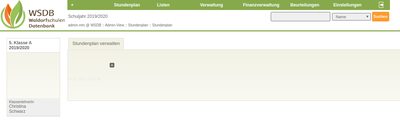 Zunächst wird die Liste der vorhandenen Schul-Klassen angezeigt. Im oberen Bereich kann das entsprechende Schuljahr ausgewählt werden. Durch Klick auf die jeweilige Klasse wird "Stundenplan verwalten" angezeigt. Nun ist ein neuer Stundenplan anzulegen. Hierzu wird das Datum, ab welchem der neue Stundenplan gelten soll, eingegeben. Falls vorhanden, können alte Stundenpläne hier übernommen werden.
Zunächst wird die Liste der vorhandenen Schul-Klassen angezeigt. Im oberen Bereich kann das entsprechende Schuljahr ausgewählt werden. Durch Klick auf die jeweilige Klasse wird "Stundenplan verwalten" angezeigt. Nun ist ein neuer Stundenplan anzulegen. Hierzu wird das Datum, ab welchem der neue Stundenplan gelten soll, eingegeben. Falls vorhanden, können alte Stundenpläne hier übernommen werden.
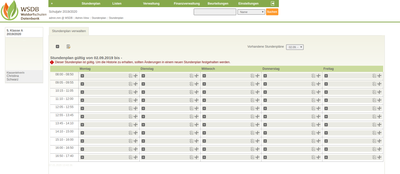 Wird ein neuer Stundenplan erstellt, so wird der Zeitplan mit den entsprechenden Rasterstunden angezeigt. Jede Stunde kann durch Klick auf "+" in dieser Ansicht mit einem Gegenstand befüllt werden.
Wird ein neuer Stundenplan erstellt, so wird der Zeitplan mit den entsprechenden Rasterstunden angezeigt. Jede Stunde kann durch Klick auf "+" in dieser Ansicht mit einem Gegenstand befüllt werden.
Das Formular zum Eintragen einer Unterrichts-Stunde enthält
folgende Felder:
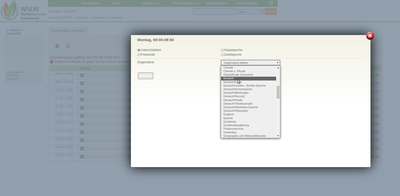 Stundentyp: Um welchen Stundentyp handelt es sich? Bei Haupt- und Zweitepoche werden die allgemeinen Epochenstunden im Stundenplan festgelegt und die entsprechenden Gegenstände anschließend im Epochenplan der Woche zugeordnet.
Stundentyp: Um welchen Stundentyp handelt es sich? Bei Haupt- und Zweitepoche werden die allgemeinen Epochenstunden im Stundenplan festgelegt und die entsprechenden Gegenstände anschließend im Epochenplan der Woche zugeordnet.- Gegenstand: Hier wird das Unterrichtsfach ausgewählt. Sind die genauen Gegenstände nicht definiert, kann bespielsweise "Hauptunterricht" eingetragen werden.
Auch der/die unterrichtende LehrerIn wird hier definiert. Bei Doppelbelegung einer Person wird eine entsprechende Warnung ausgegeben. - LehrerIn: Hier wird die/der unterrichtende LehrerIn festgelegt. Es werden hier jene Personen gelistet, die den gewählten Gegenstand im betreffenden Jahr unterrichten können.
- Wert: In diesem Feld kann der Wert der Stunde eingegeben werden.
- Raum: Hier wird festgelegt, in welchem Raum die Unterrichts-Stunde abgehalten wird. Falls ein Raum bereits belegt ist, erscheint ein Hinweisfenster: "Der Raum ist bereits belegt. Wollen Sie wirklich speicher?".
- Begleitpersonen: Es besteht die Möglichkeit, eine(n) oder mehrere Begleitperson(en) inkl. einem Wert zu vermerken.
Bei der Auswahl der unterrichtenden Personen und auch bei den Räumen werden die bereits belegten Auswahlmöglichkeiten rot hinterlegt. Zum Teil belegte Auswahlmöglichkeiten (z.B. nur 3 Wochen belegt aufgrund einer Epoche) werden orange hinterlegt.
Der fertig ausgefüllte Stundenplan sieht wie folgt aus:
Die Farbgebung und Information zum jeweiligen Gegenstand ergeben sich aus den definierten Gegenständen ("Unterrichtsgegenstände"). Es können auch mehrere Unterrichts-Gegenstände in einer Stunde parallel stattfinden (z.B. geteilter Unterricht bei großen Klassengrößen). Dazu einfach wieder auf "+" in der entsprechenden Stunden klicken, auch wenn schon ein oder mehrere Gegenstände eingetragen sind. Vorhandene Stunden können kopiert oder ausgeschnitten und an anderer Stelle wieder eingefügt werden.
HINWEIS:
Falls es unter einem Schuljahr zu einer größeren Änderung bei den LehrerInnen kommt, (z.B. ein(e) LehrerIn fällt wegen Krankheit länger aus), so ist ein neuer Stundenplan anzulegen. Dies dient zur Dokumentation.
Epochenplan anlegen:
Im Hauptmenü unter "Stundenplan" im Submenü "Verwalten" / "Epochenplan" wird der Epochenplan pro Schul-Klasse angelegt.
Zunächst wird die Liste der vorhandenen Schul-Klassen angezeigt. Im oberen Bereich kann das entsprechende Schuljahr ausgewählt werden. Durch Klick auf die Klasse wird diese ausgewählt und der Epochenplan angezeigt. Nun ist ein neuer Epochenplan anzulegen.
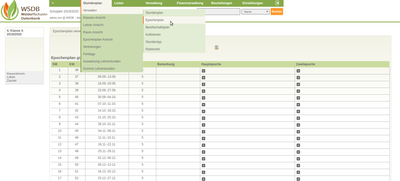 Wird ein neuer Epochenplan angelegt, erscheint eine Übersicht über alle Schulwochen. In den Spalten Hauptepoche und Zweitepoche können durch Klick auf "+" für jede Woche die entsprechenden Unterrichts-Gegenstände und Räume hinzugefügt werden.
Wird ein neuer Epochenplan angelegt, erscheint eine Übersicht über alle Schulwochen. In den Spalten Hauptepoche und Zweitepoche können durch Klick auf "+" für jede Woche die entsprechenden Unterrichts-Gegenstände und Räume hinzugefügt werden.
Folgende Felder enthält das Formular:
* Ganztags-Felder sind keine Pflichtfelder! Nähere Information zu den Ganztagsepochen finden Sie hier.
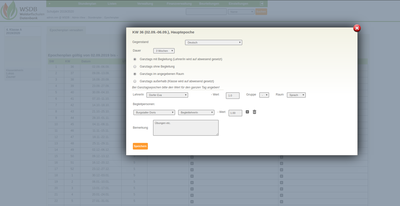 - Gegenstand
- Gegenstand
- Dauer
- * Ganztags mit Begleitung (Lehrer/in wird auf abwesend gesetzt.
Somit ist eine Vertretung notwendig.)
- * Ganztags ohne Begleitung
- * Ganztags im angegebenen Raum
- * Ganztags außerhalb (Klasse wird auf abwesend gesetzt)
- LehrerIn / - Wert / - Gruppe / - Raum
- Begleitpersonen
- Bemerkung: Hier können Hinweise zur betreffenden Epochenstunde hinterlegt werden. Diese Bemerkung wird im Epochenplan unter ![]() angezeigt.
angezeigt.
In unserem Beispiel haben wir in der Hauptepoche den Gegenstand Deutsch inkl. Begleitlehrer für 3 Wochen hinzugefügt.
Die Farbgebung und Information zum jeweiligen Gegenstand ergeben sich aus den definierten Gegenständen ("Unterrichtsgegenstände"). Es können auch mehrere Unterrichts-Gegenstände in einer Stunde parallel stattfinden (z.B. geteilter Unterricht bei großen Klassengrößen). Die Einteilung in Gruppen ist hier möglich. Dazu einfach wieder auf "+" in der entsprechenden Stunde klicken, auch wenn schon ein oder mehrere Gegenstände eingetragen sind.
Falls der gewählte Raum bereits vergeben ist, wurde dieser farblich hinterlegt. Wählt man den jeweiligen Raum trotzdem aus, so informiert Sie das System mit einem Hinweis: "Der Raum ist bereits besetzt. Wollen Sie wirklich speichern?". Selbiges gilt für die unterrichtenden Personen.
Je nach Bedarf kann der Stundenplan unterschiedlich angezeigt werden. Dazu finden sich im Hauptmenü "Stundenplan" folgende Submenüs:
- Klassen-Ansicht: Schulwoche und Klasse können ausgewählt werden. Zudem kann der Stundenplan für eine Klasse oder für alle Klassen in dieser Woche oder allgemein als PDF-Dokument generiert werden. Auch eine Jahresübersicht ist für die ausgewählte Klasse ebenso als .pdf-Ausdruck möglich.
- Lehrer-Ansicht: Nach Auswahl eines Lehrers werden die zu unterrichtenden Stunden in dieser Ansicht angezeigt. Die Schulwoche und der/die gewünschte LehrerIn wird oberhalb ausgewählt. Die jeweiligen PDF-Dokumente können ebenfalls herunter geladen werden.
- Raum-Ansicht: In dieser Ansicht wird die wöchentliche Raum-Belegung dargestellt.
- Epochen-Ansicht: In dieser Ansicht sind die Inhalte von Haupt- und Zweitepochen in Bezugnahme auf die Unterrichtswoche dargestellt. Ein Übersichtsplan für die ausgewählte Klasse oder auch eine Gesamtübersicht aller Klassen kann als PDF herunter geladen werden.